青苹果还原winxp系统新建不见了的方案?
发布日期:2012-01-10 00:00 来源:http://www.haoxitongxiazai.com 作者: 好系统
很多对电脑不太懂的朋友留言询winxp系统新建不见了的处理方法,虽然winxp系统新建不见了处理起来不是很难,可是网上众多朋友还不知道怎么处理,小编今天希望大家学习到的是winxp系统新建不见了比较容易操作的方法。你只用依照按照 第一步:右键点击:开始 - 运行(输入regedit)- 确定或者回车,打开注册表编辑器; 第二步:然后在打开的注册表编辑器窗口,我们展开HKEY_CLAssEs_RooT如图;的步骤即可,还有不知道winxp系统新建不见了么解决的朋友赶快来学习一下吧!
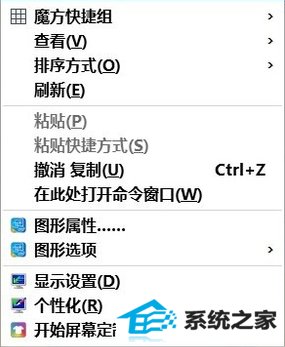
桌面右键菜单没有新建项的恢复方法 - 修改注册表值
注册表路径:
HKEY_CLAssEs_RooTdirectoryBackgroundshellexContextMenuHandlersnew
解决方法步骤:
第一步:右键点击:开始 - 运行(输入regedit)- 确定或者回车,打开注册表编辑器;

第二步:然后在打开的注册表编辑器窗口,我们展开HKEY_CLAssEs_RooT如图;
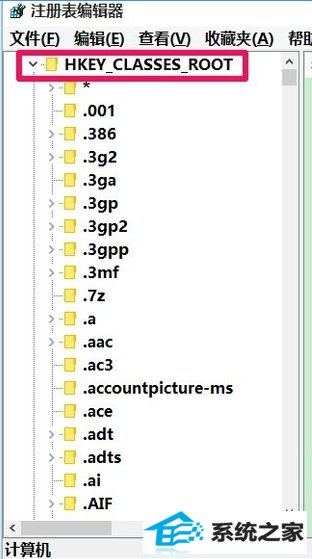
第三步:接下来我们在HKEY_CLAssEs_RooT展开项中找到:directory,再依次展开:directoryBackgroundshellexContextMenuHandlers,如图;
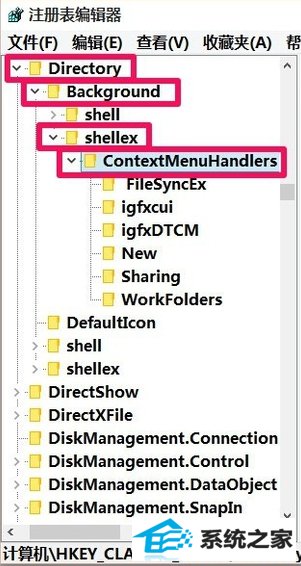
第四步:在ContextMenuHandlers展开项找到:new,左键单击:new;
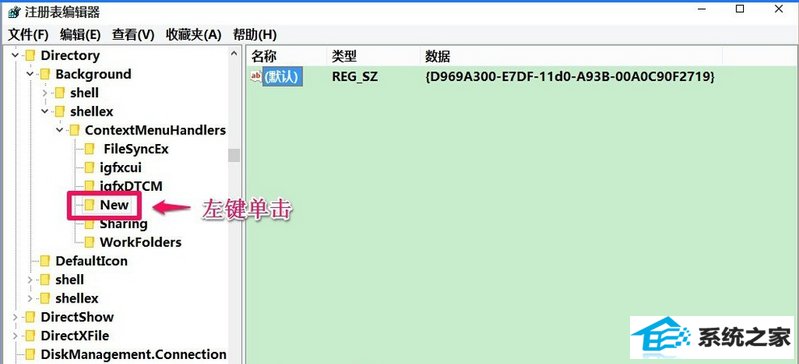
此时,在new对应的右侧窗口,我们可以看到默认的数值数据为:{d969A300-E7dF-11d0-A93B-00A0C90F2719},左键双击:默认,在弹出的编辑字符串的对话框中,把数值数据更改为:{d969A300-E7FF-11d0-A93B-00A0C90F2719},再点击:确定;
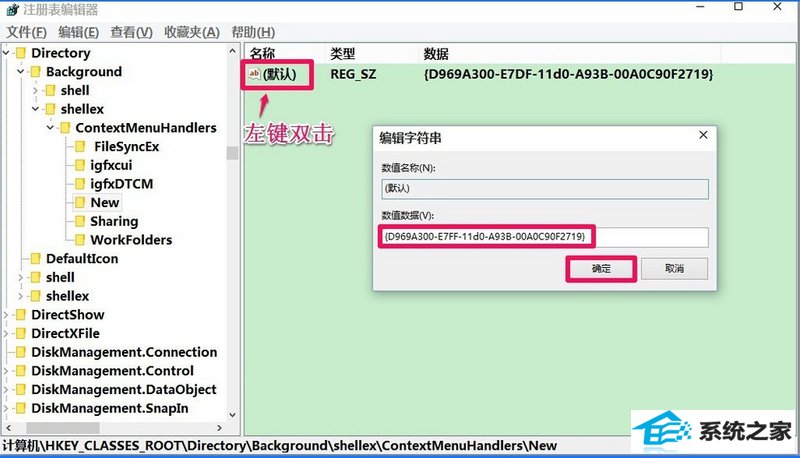
第六步:回到winxp系统桌面,右键点击桌面空白处,就可以看到新建 - 文件夹选项了,如图。
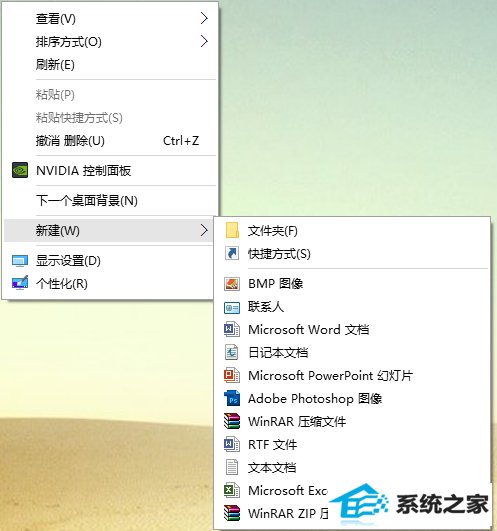
出现这种winxp右键菜单中,找不到“新建”菜单选项的情况比较少见,如果遇到这种奇怪的电脑问题,不妨按照上面的方法试试。




